スプラインスケッチ
![]()
以前のスプラインフリーハンドツールはスプラインスケッチツールに置き換わり、ポイントモードを使用に切り替える必要がなくなりました(通常のモデルモードを使用で使用可能)。また、様々な機能が追加されています。スプラインスケッチツールはビューポートで直接描画するために使用でき(特にタブレットとの相性が良い)、既存のスプラインを編集することもできます(例えば、スプラインのリダイレクトやスムージング、スプラインまたはスプラインセグメントの接続)。
新規スプラインが作成されると、ベジエスプラインがデフォルトで作成されます。既存のスプラインを編集しても、元のスプラインタイプは保持されます。
スプラインスケッチツールによって、スナップ設定を確認できます。3Dスナップ機能ではオブジェクトのサーフェイス上に直接スプラインを描画できるため、特に有用です。
使う
ツールを有効化するには、ビューポートでクリックアンドドラッグして、スプラインの描画を開始してください。左マウスボタンを放すと、スプラインが作成されます。
空間内でスケッチする場合、スプラインはワールド原点を通るレイヤー上の画角に対して常に直角に描画されます。
以下の機能を使用できます。
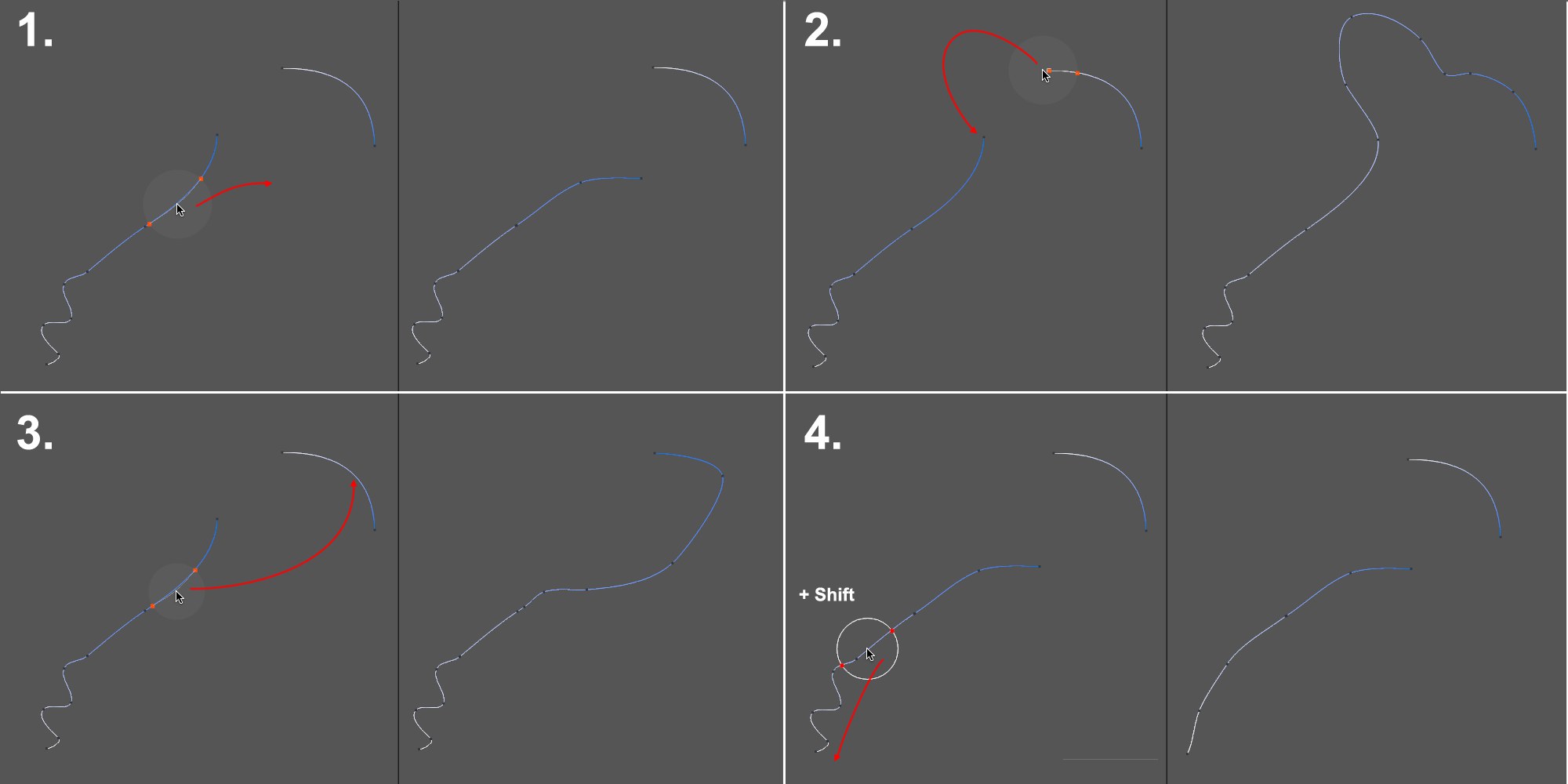 2つのセグメントを持つスプラインをスプラインスケッチツールで編集可能。
2つのセグメントを持つスプラインをスプラインスケッチツールで編集可能。
••スプラインは場所を問わずつかむことができ、その場所から編集可能(以下も参照)。
••別々のスプラインとスプラインのスプラインセグメントを、それぞれの端と端とで接続可能。スプラインセグメントの始点と終点を接続すると、スプラインは閉じます。
••別々のスプラインとスプラインのスプラインセグメントは、スプラインに沿った任意の場所で接続可能。
- Shiftキーを押すと、一時的にスプラインスムージングツールに切り替わります(前回定義したツールの設定が適用される)。
スプラインセグメントや2つの別々のスプラインを統合したい場合は、まずスプラインを選択してください。ツールのマーカーの始点と終点は別のスプラインまたはセグメント上になければなりません。2つの別々のスプラインオブジェクトが単一のスプラインに結合されます。
操作開始時と終了時の、ツールのカーソルに注意してください。
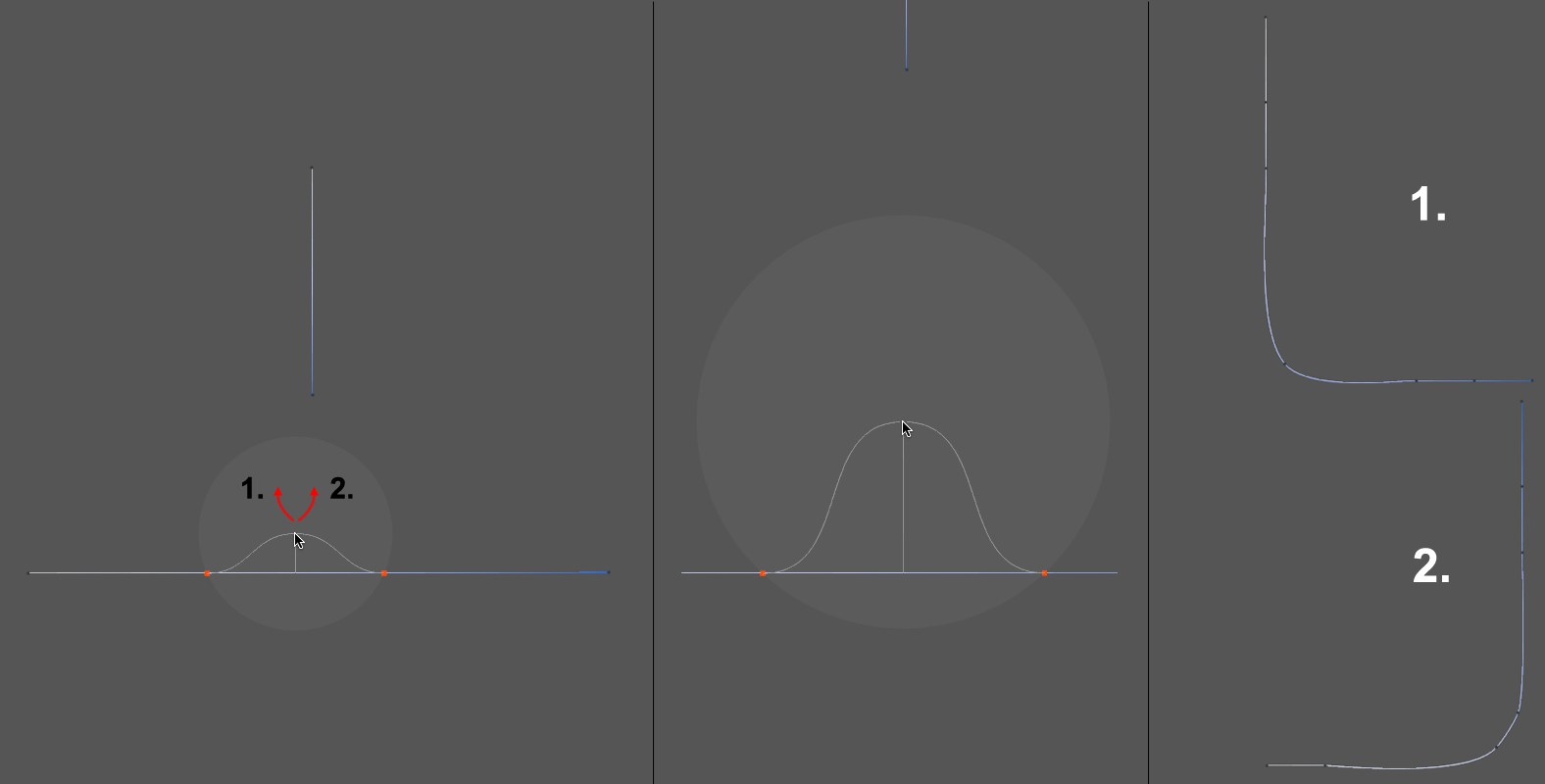 底部は中央部分で上部に結合されている。
底部は中央部分で上部に結合されている。
ツールのメニューで(または中マウスボタンを使用してインタラクティブに)定義可能な半径は、ツールがスプラインに作用する範囲です。プレビュでは、スプライン(カラードット)とカーソル自体で曲線によって半径の1つまたは2つのポイントを定義できます。ポイントは、新規作成したスプラインの有効な接続点を定義します。曲線は単に参照用です。重要なのは、クリック時にカーソルが動く方向です。左に動く場合、新規スプラインの形状は右側の形状と同様になります。(左マウスボタンを押して)カーソルをスプラインの反対方向に移動すると、右側のドットの左にある全てのものが削除されます。
ただし、カーソルが既存のスプライン上(下図参照)または新規スプラインセグメント上に操作が完了する前に戻されると、カーソルの円形範囲インジケーターが再度表示され、スプラインスケッチツールを既存のスプラインまたは新規スプラインセグメントに取り付けることができます。
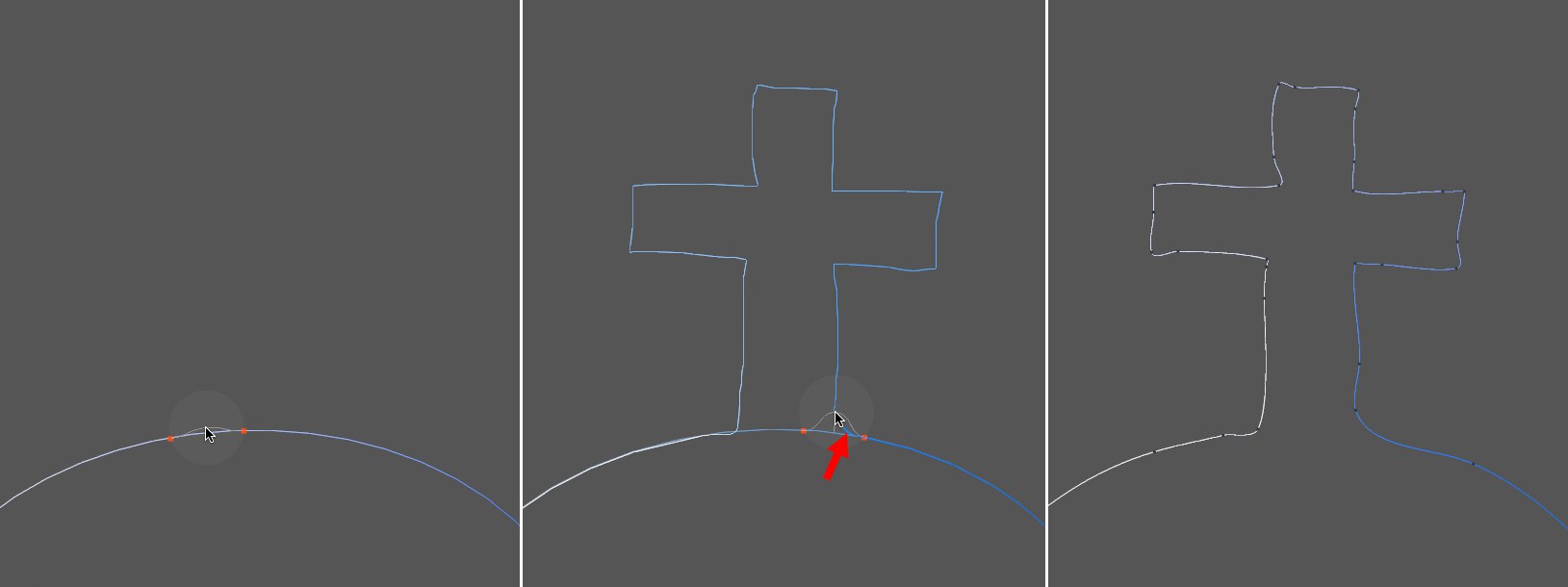
上記の例では、スプラインセグメントは既存のスプラインに追加されています。この操作では、カーソルを移動する方向が重要となります。中央の画像では、スプラインの始点である左方向ではなく、終点である右方向に移動する必要があります(ツールの半径内に示される、使用する方向を示す青色のプレビュに注意すること)。
ツールの範囲インジケーターは、Ctrl/Cmdキーを押すか、半径を0に設定することで、一時的に無効にできます。これは、例えば既存のスプラインに近接して平行に新規セグメントを作成したい場合に必要です。